ホームページ >ソフトウェアチュートリアル >オフィスソフトウェア >Word で複数のスラッシュ ヘッダーを作成する方法_Word で複数のスラッシュ ヘッダーを作成する方法
Word で複数のスラッシュ ヘッダーを作成する方法_Word で複数のスラッシュ ヘッダーを作成する方法
- WBOYWBOYWBOYWBOYWBOYWBOYWBOYWBOYWBOYWBOYWBOYWBOYWB転載
- 2024-04-24 14:52:351213ブラウズ
ヘッダーを作成するとき、異なる領域を分割するために複数の対角線を引く必要がある場合があります。 Word でこのようなヘッダーを簡単に作成するにはどうすればよいでしょうか? PHP エディターの Youzi が、この一般的な問題の解決に役立つ詳細なステップバイステップ ガイドを提供しました。以下では、Word を使用してマルチスラッシュ ヘッダーを作成し、文書をよりプロフェッショナルで整理された外観にする方法を段階的に説明します。
まずテーブルを作成します。一般的に、単一のスラッシュを描画するには、クリックするだけでテーブルを描画できます。ただし、複数のスラッシュの場合はこの限りではありません。
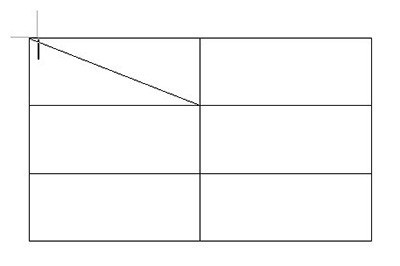
これを実現するには2つの方法があります。1つ目は、上の[挿入]-[図形]-[線]を選択し、複数の斜めの線を描くことです。
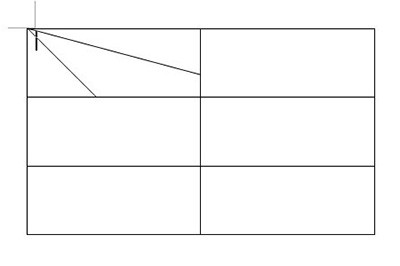
描画後、まずテキストを入力し、各行が表のタイトルを表します。次に、マウスカーソルをテキストの前に置き、上のルーラーをドラッグして調整します。
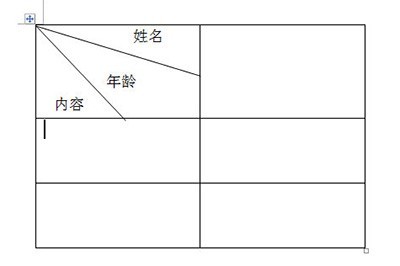
2つ目の方法は、表を選択し、上部の[レイアウト]-[スラッシュヘッダーの描画]をクリックし、ヘッダースタイルでスラッシュスタイルを調整することです。テキストを挿入することもできます。
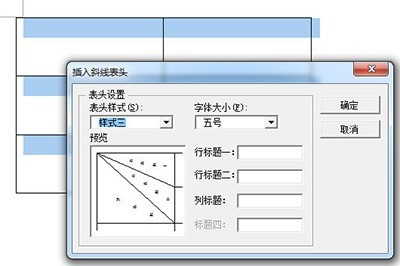
完了したら[OK]をクリックすると、マルチスラッシュヘッダーが準備されます。
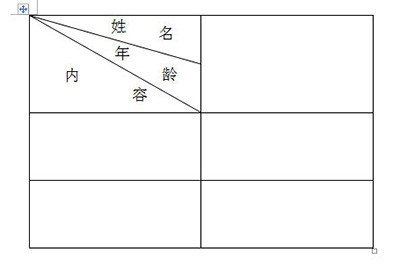
以上がWord で複数のスラッシュ ヘッダーを作成する方法_Word で複数のスラッシュ ヘッダーを作成する方法の詳細内容です。詳細については、PHP 中国語 Web サイトの他の関連記事を参照してください。

